こんにちは、わえ(@wae_lib)です!
 悩んでる人
悩んでる人OpenSeaでPolygonでNFTを売ったけど、売上金をメタマスクに表示させたい!
このようなお悩みにお答えします。
- 記事執筆者:わえ(「わえのブログ」の運営者)
- 仮想通貨・ビットコイン投資歴4年
- ブログで仮想通貨・NFTに関する知識を発信
- Axie InfinityやSTEPNをはじめ、NFTゲームを複数プレイ
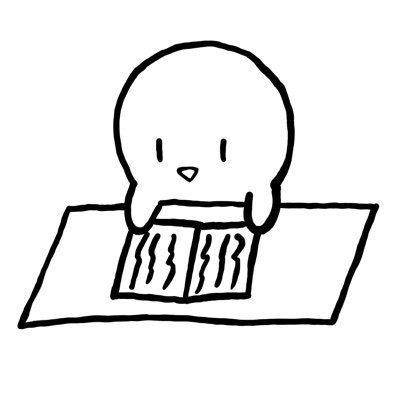
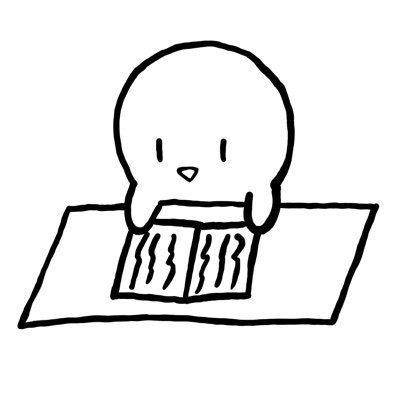
メタマスクにPolygonネットワークを追加したものの、デフォルトでは表示されるトークンはMATICだけですよね。
この記事では、メタマスクにPolygonネットワークのWETH(Wrapperd Ether、ETH on Polygon)トークンを追加して、OpenSeaなどでWETHで売り上げた金額を表示させる方法を紹介します。
NFTやOpenSea、メタマスクについては以下の記事が参考になりますので、ぜひご覧ください。
Polygonでの売上金を日本円に換金する際には、国内の仮想通貨取引所が必要になります。オススメは使いやすいコインチェック。口座開設には時間がかかるので、お早めに。以下のリンクから無料で開設できます。
メタマスクにWETH(ETH on Polygon)トークンを追加する方法
メタマスクをGoogle Chromeの拡張機能などで使えることを前提として説明します。まだメタマスクの準備ができていない方は、以下の記事を参考に使えるようにしましょう。


以下ではGoogle Chromeのメタマスク拡張機能を使って説明します。
メタマスクにPolygonネットワークを追加する
まずはメタマスクにPolygonネットワークを追加しましょう。
具体的な方法は以下の記事を参考にして下さい。


WETHトークンを追加
Polygonネットワークに接続できるようになったら、Google Chromeの拡張機能で以下の画像のように表示されます。この時点ではWETHトークンは表示されていません。
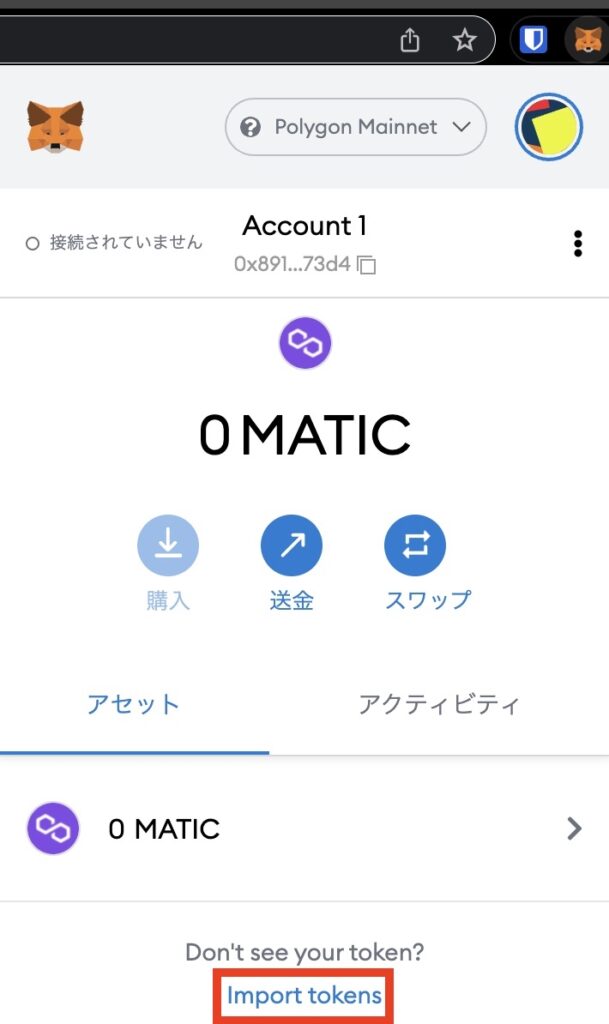
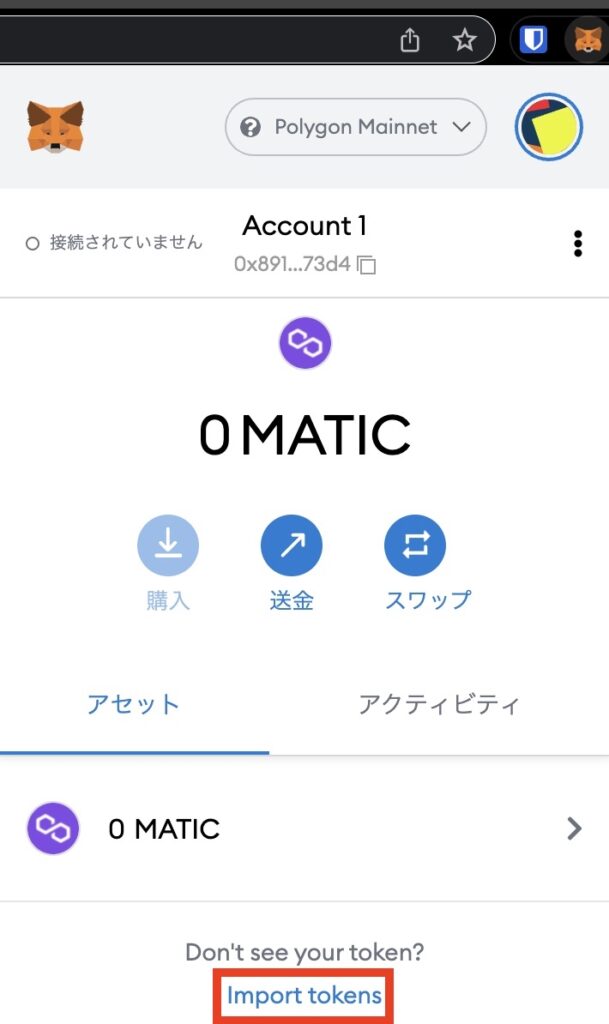
Polygonのネットワーク(画像のPolygon Mainnet)に接続していることを確認してから、この画像の下の方にある「Import tokens」を押しましょう。
すると以下の画像が表示されます。
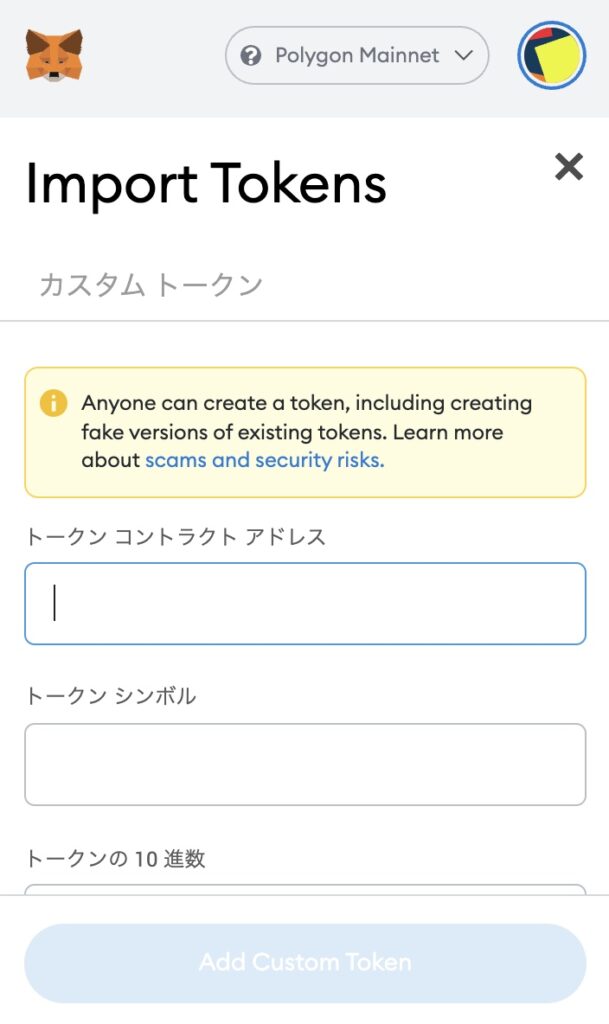
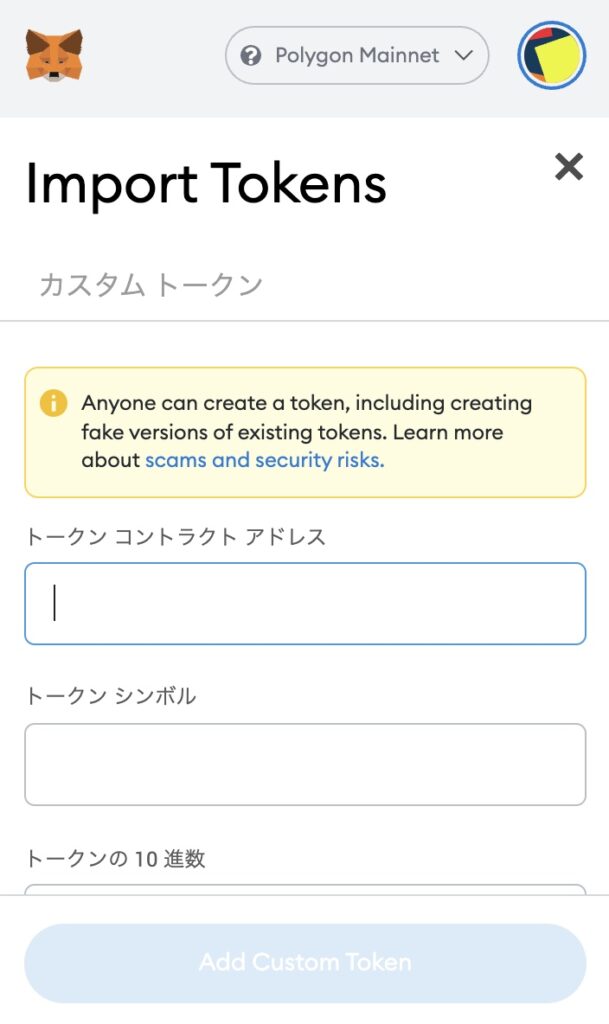
ここでWETHの「トークンコントラクトアドレス」を入力する必要があります。コントラクトアドレスは、以下のリンクのpolygonscanで調べることができます。


リンクをクリックすると以下の画像のページが開きます。コントラクトアドレスは、赤枠の部分に表示されています。
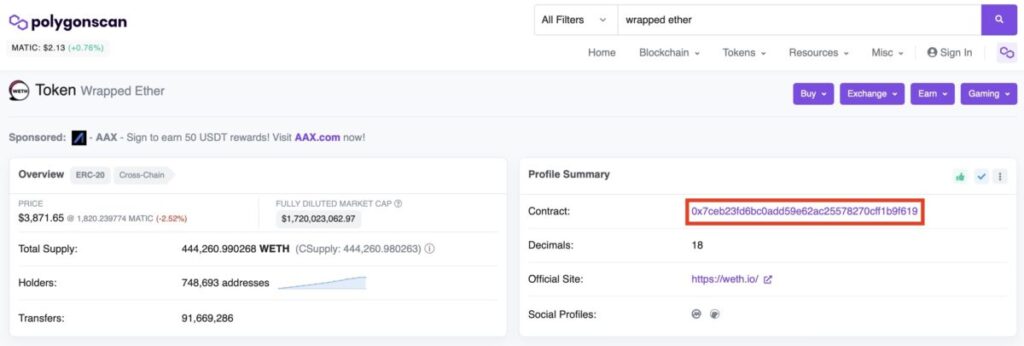
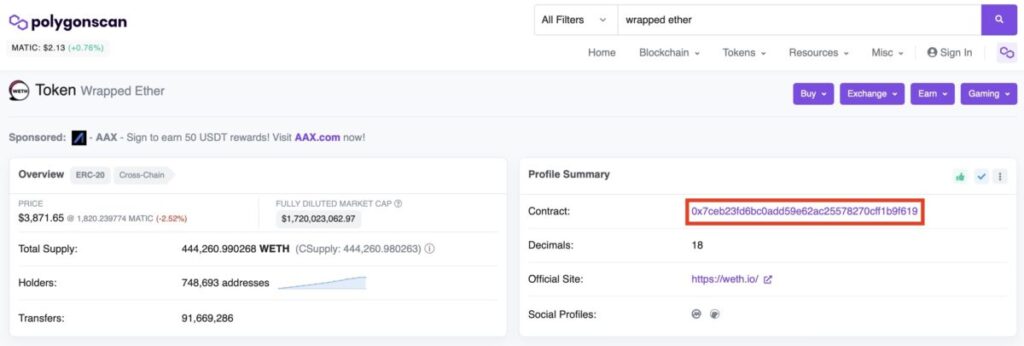
このアドレス(0x7ceb23fd6bc0add59e62ac25578270cff1b9f619)をコピーして、先ほどのメタマスクの「トークンコントラクトアドレス」に入力しましょう。トークンシンボルとトークンの10進数は自動で入力されます。
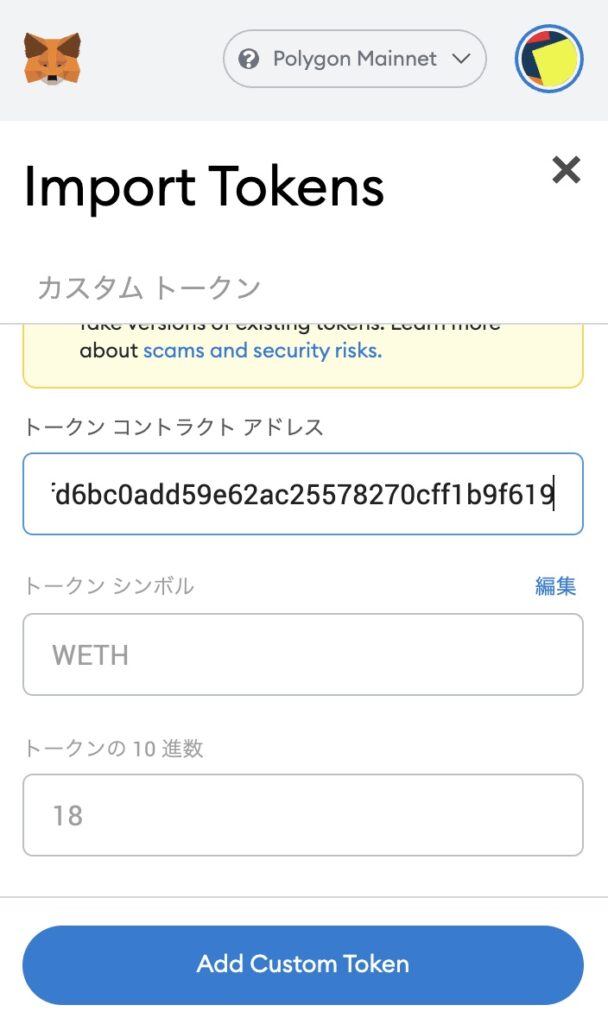
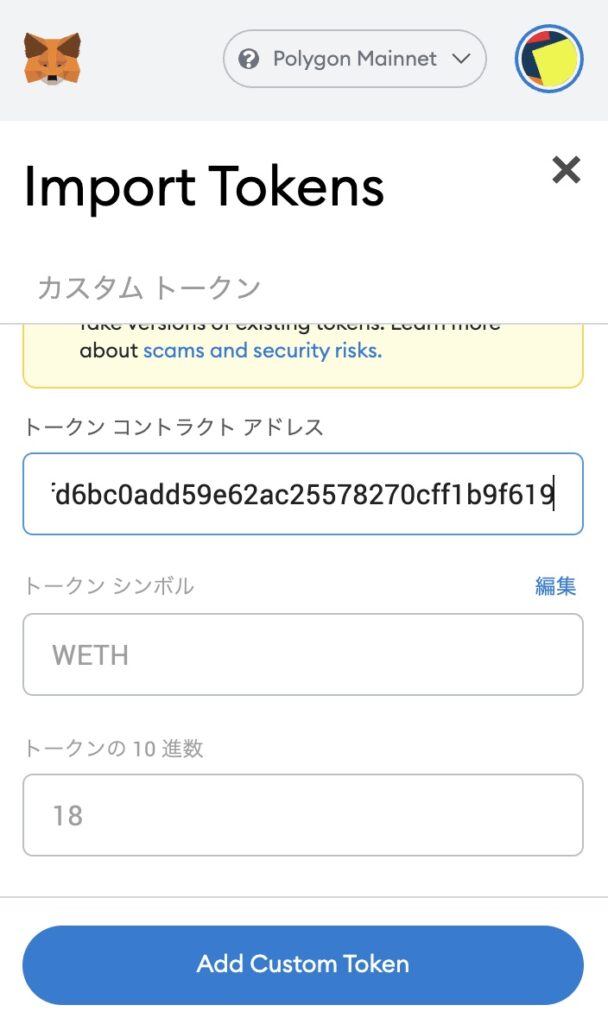
入力できたら「Add Custom Token」をクリックしましょう。
続いて「Import Tokens」をクリックします。
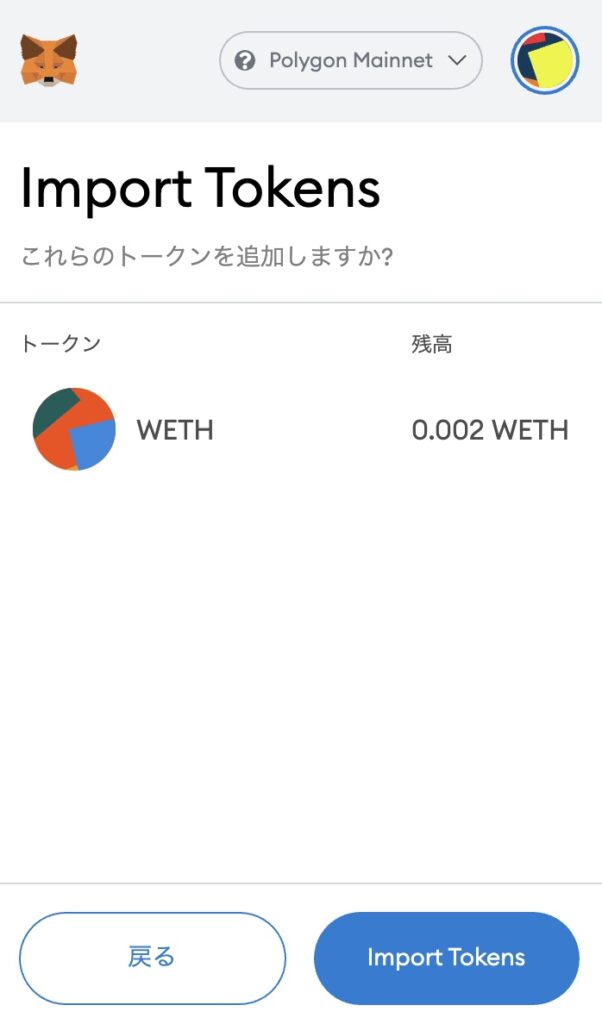
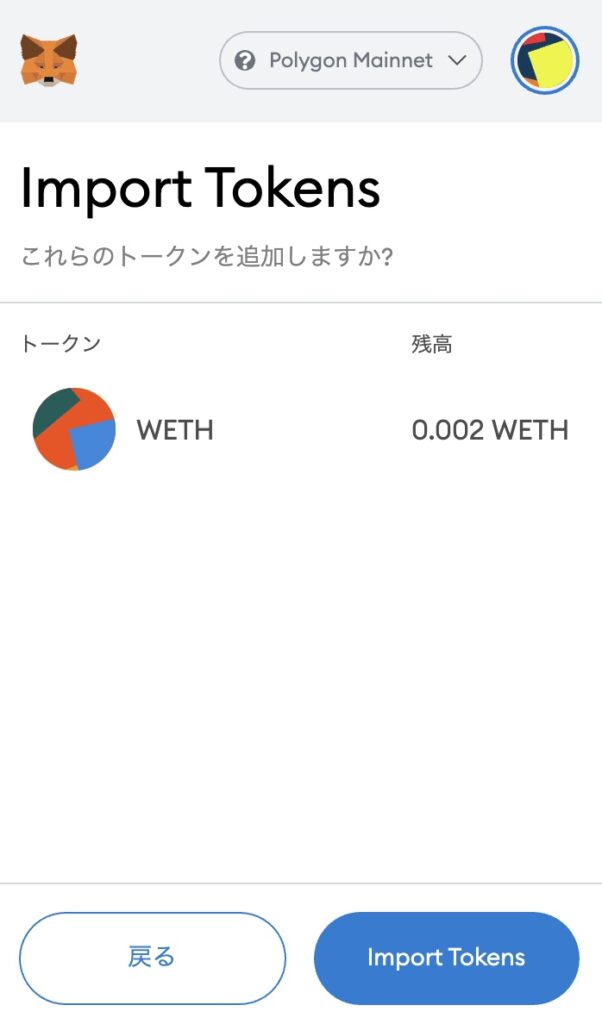
これでメタマスクにWETHトークンが追加されました!
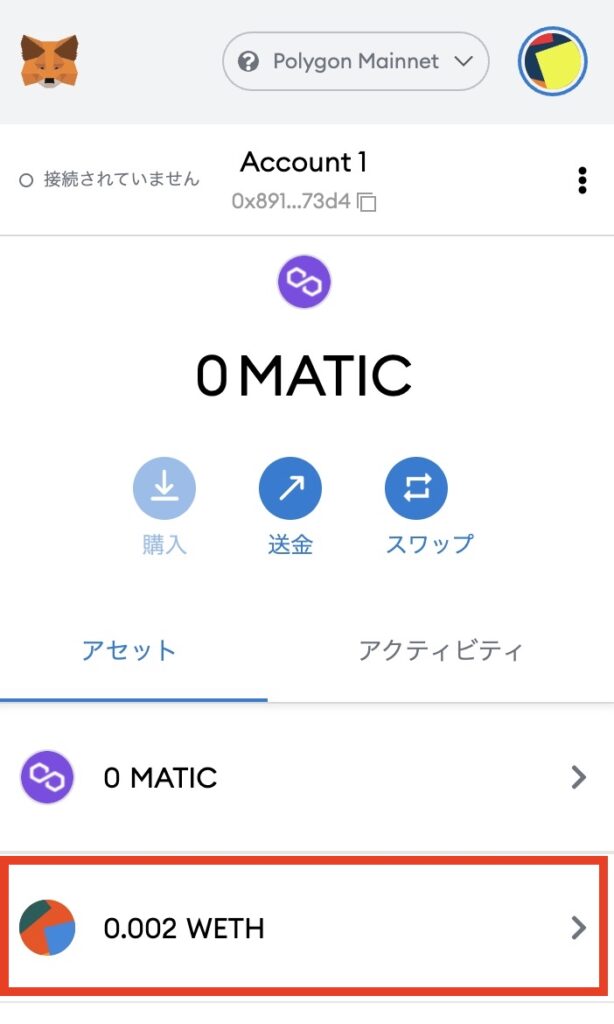
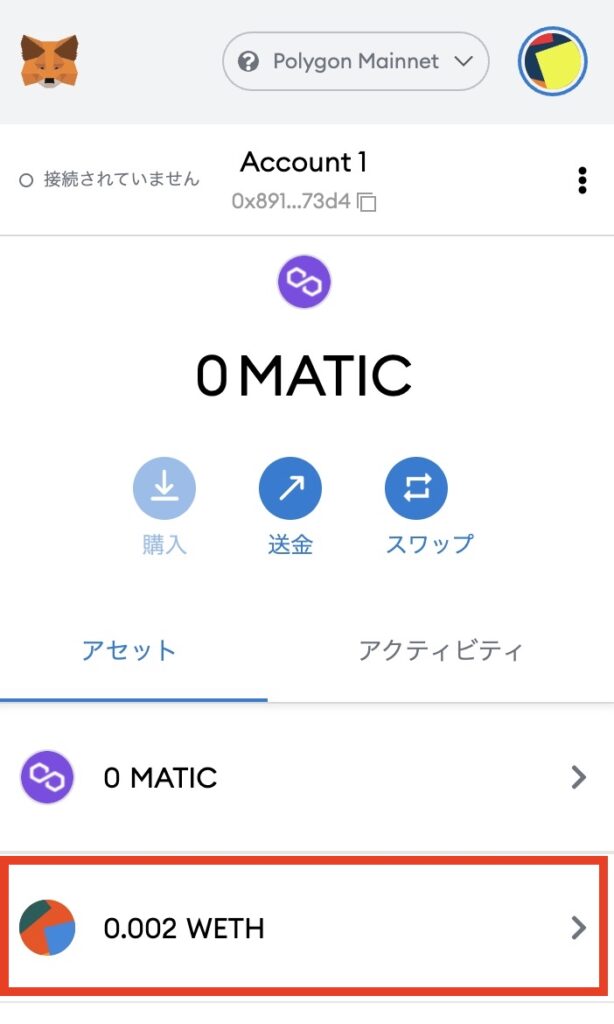
まとめ
最後までお読みいただき、ありがとうございます!
この記事では、メタマスクにPolygonネットワークのWETHトークンを追加して表示させる方法を紹介しました。
Polygonネットワークをメタマスクに追加しただけのデフォルト状態では、WETHトークンは表示されませんので、この記事を参考にして追加してみてくださいね。







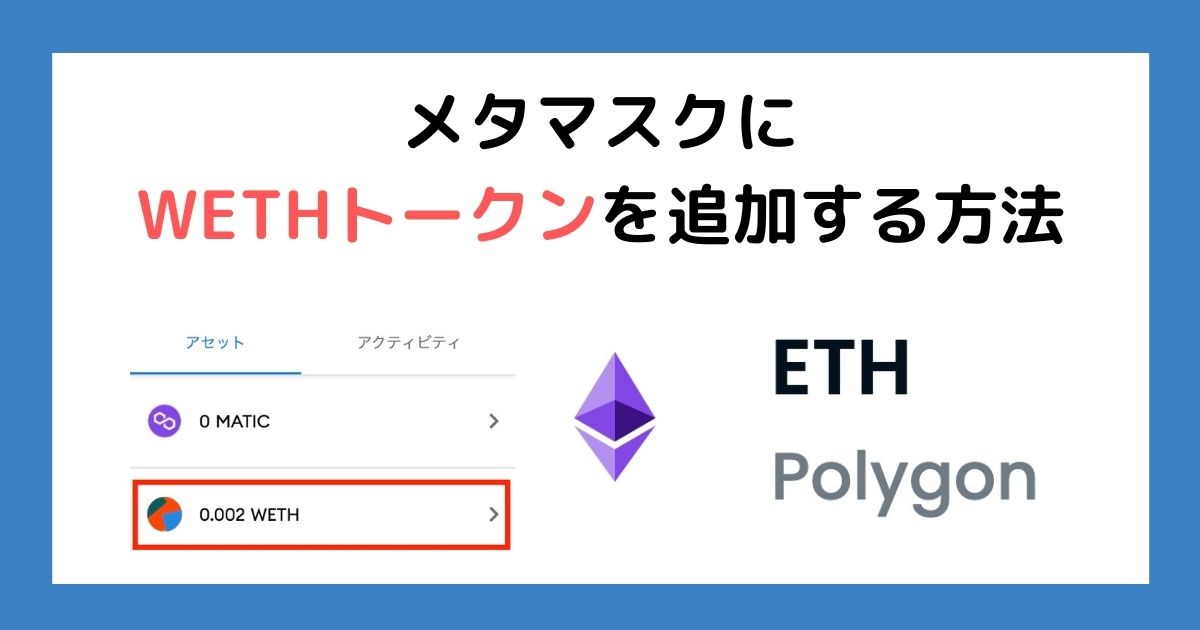
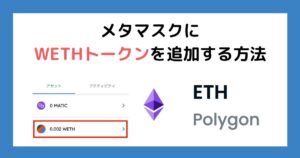
コメント